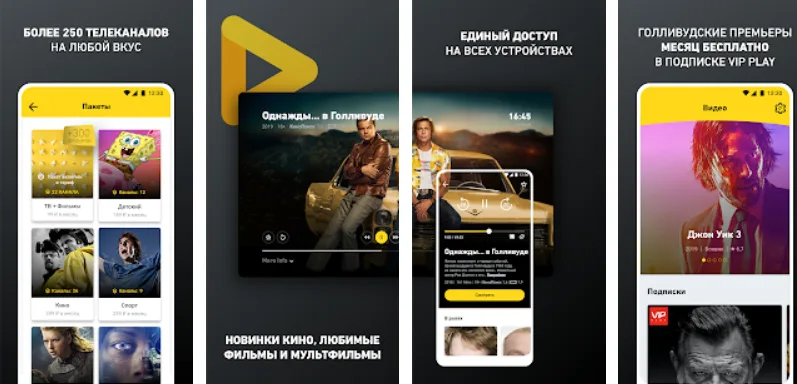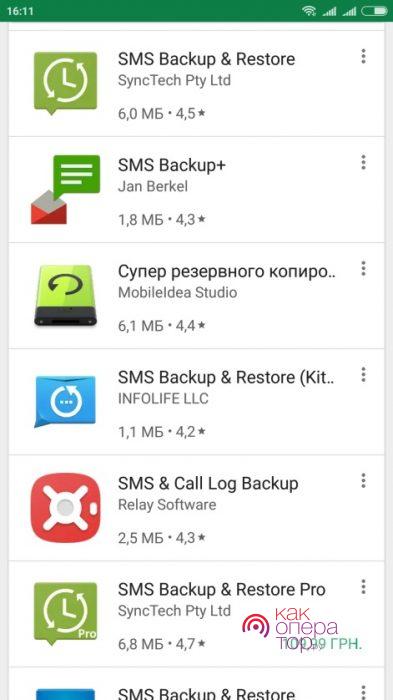Как сделать переадресацию на другой номер на мтс, теле2, мегафон и билайн
Содержание:
- Переадресация вызова с Билайн на другой номер
- Альтернативная опция «Непрерывности»
- Настройка переключения
- Переадресация на стационарный или виртуальный номер
- Как отключить
- Как сделать переадресацию
- Подробнее об услуге переадресации в Билайне
- Как установить переадресацию на Андроиде с помощью приложений
- Способы установки переадресации
- Условия
- Как отключить переадресацию Билайн?
- Как настроить переадресацию с помощью виртуального номера телефона
- Как сделать переадресацию на Андроиде с помощью оператора
Переадресация вызова с Билайн на другой номер
Абонентам Билайн доступна переадресация, которую можно легко настроить одним из нескольких простых способов. Подключив данную опцию, вы сможете получить входящие звонки, если ваш основной телефон отключен, находится за пределами зоны действия мобильной сети или, если вы просто не ответили на звонок в течение нескольких секунд.
Стоимость услуги:
- Абонентская плата – отсутствует.
- Подключение – бесплатное.
Цена переадресации зависит от того на какой номер она настроена:
- Если перенаправление идет на местный номер Билайн, то стоимость одной минуты перенаправленного звонка состатавит 3,5 руб.
- Если в настройках указан стационарный номер телефона, номер другого оператора, междугородний или же международный номер, то цена такого перенаправления звонков будет зависеть от многих факторов.
Перед подключением, рекомендуем уточнить сколько стоит переадресация у менеджера в офисе обслуживания абонентов Билайн либо в службе поддержки – 0611.
Как сделать переадресацию на Билайне?
Но проще всего, подключить и настроить переадресацию непосредственно со своего мобильного телефона. Чтобы подключить услугу наберите команду *110*031# и нажмите вызов, либо позвоните на номер 067409031. и установите один из видов перенаправления входящих звонков на другой телефон:
Безусловная переадресация: Активация перенаправления всех входящих – команда **21*номер_телефона#вызов, где «номер_телефона» – это номер на который будут переадресованы звонки.
Условная переадресация:
- Сделать перенаправление звонков, если ваш номер не отвечает: **61*номер_телефона**время#вызов, здесь «время» – это время в секундах, по истечении которого если звонок не был принят, он будет переадресован, на соответствующий номер телефона. Нужно писать его цифрами в секундах. Может быть установлено время 5, 10, 15, 20, 25 или 30 секунд.
- Поставить переадресацию при «занятом» телефоне: **67*номер_телефона#вызов.
- Перенаправление при выключенном или недоступном номере: **62*номер_телефона#вызов.
Как отключить переадресацию на Билайне?
Отключение всех переадресаций разом производится запросом ##002#вызов. Однако вы можете отменить и их отдельные виды специальными командами:
- Отмена перенаправлений всех входящих – ##21#
- Отменить переадресацию непринятых входящих – ##61#
- Снять перевод звонков для «занятого» номера – ##67#
- Убрать перенаправления для недоступного номера – ##62#
Достаточно часто данная услуга оказывается востребованной. С ее помощью можно перенаправлять входящий вызов на определенный номер. Проще говоря, если пользователю А (у которого настроена данная опция перенаправления на телефон С) пытается дозвониться пользователь В, его вызов будет переадресован на пользователя С.
- Подробнее об услуге переадресации в Билайне
- Стоимость услуги
- Подключение переадресации в Билайне
- Управление услугой переадресации
-
Настройка переадресации Билайна
- В каком случае сделать переадресацию не получится?
- Как отключить переадресацию Билайн?
- Нюансы использования переадресации
Альтернативная опция «Непрерывности»
Если вы беспокоитесь, что за эту опцию может взиматься плата, то воспользуйтесь технологией под кодовым названием Continuity. Впервые опция была представлена на презентации 8 версии оси iOS. Благодаря этой функции пользователь объединяет несколько продуктов вместе. Таким образом, «купертиновцы» избавили владельцев девайсов от зависимости условий сотового оператора. А еще – функция полезна, если у вас только один мобильный телефон и обязательно есть в распоряжении один или несколько яблочных гаджетов (iPad, Mac, iPod). Оплата за пользование не снимается, так как опция активна в рамках экосистемы Apple.
«Непрерывность» работает не совсем так, как обычная переадресация. Если «Continuity» активирована, то входящий звонок отображается одновременно на дисплеях всех устройств от компании Apple. Для корректной работы есть главное и основное условие: все девайсы должны быть привязаны к одной учетной записи Apple ID. К тому же, необязательно, чтобы на любом из этих аппаратов была вставлена SIM-карта – пользователь может без проблем принять вызов с устройства, которое находится к нему ближе всего.
Как активировать и настроить эту функцию? Проделайте следующие действия:
- Зайдите на всех яблочных гаджетах под одной учетной записью или убедитесь, что все аппараты авторизированы под единым Apple ID;
- Перейдите в «Настройки» на своем iPhone (все перечисленные ниже действия будут выполняться только на нем), далее перейдите во вкладку «Телефон»;
- Найдите в разделе строку «Вызовы на другие устройства» и тапните по ней;
- Свайпните вправо на значении «Разрешить вызовы на другие устройства». Если вы не будете выполнять следующий шаг, то переадресация при помощи технологии «Непрерывность» будет осуществляться в пределах покрытия одного источника Wi-Fi;
- Чтобы звонки перенаправлялись на все привязанные в экосистеме гаджеты, вне зависимости от того, где находится один из них, передвиньте все ползунки на отображенных девайсах в этом же блоке.
Если на вашем iPhone все еще стоит 8 версия оси, то вы можете столкнуться с неприятным ограничением. Когда функция была впервые анонсирована, «купертиновцы» только представили технологию и не смогли расширить ее действие. В итоге чтобы «Непрерывность» работала исправно, необходимо, чтобы все устройства на базе iOS были подключены к одной и той же беспроводной сети Wi-Fi. А еще – если основной гаджет, то есть Айфон, отключен, то звонки не будут переадресовываться. Получается, что с 8 версией невозможно получать звонки, если совсем нет интернета или на смартфоне села батарея.
В следующей версии iOS это было оперативно исправлено в первую очередь. Теперь пользователь, оставивший свой iPhone дома или потерявший к нему доступ, может ответить на вызов с рабочего Mac или iPad (это сработает даже тогда, когда устройства находятся в разных уголках планеты). А еще – необязательно, чтобы питание на Айфоне было включено. Apple не совсем убрала эту функцию: чуть выше в инструкции был описан этап (под номером 4), где можно по желанию управлять «Непрерывностью» (ставить ограничение на использование в пределах одной сети Wi-Fi или нет). Рекомендуем обновиться до новейшей версии (по крайней мере, хотя бы до 9 и выше), чтобы получить полный доступ к «Непрерывности».
Важно знать! «Continuity» работает исключительно в пределах экосистемы (то есть, только с устройствами на оси iOS). Привязка Android гаджета бесполезна и не даст никакого результата, придется прибегнуть к традиционному способу
Вариантов подключения переадресации на iPhone довольно много, и радует тот факт, что Apple заранее позаботилась о расширении опций под эту технологию и добавила несколько полезных USSD-команд для быстрой проверки статуса. В любом случае, обязательно уточняйте у своего оператора стоимость услуги, так как по факту переадресация возможна только на его стороне и все перенаправления осуществляются отсюда же.
Поделиться ссылкой:
Настройка переключения
Настроить перевод вызовов с домашней линии можно в том случае, если у абонента установлен кнопочный аппарат. Для начала его нужно переключить в тональный режим. Обычно для этого достаточно нажать клавишу со звездочкой после снятия трубки аппарата. Дальнейшие действия будут зависеть от того, какой тип переадресации необходим клиенту.
Безусловная
Для подключения сервиса необходимо набрать на клавиатуре аппарата комбинацию *21*. Далее сразу набираем номер мобильного, на который будет перенаправлен звонок (он набирается в 11-значном виде, без плюса в начале). Завершаем ввод команды нажатием клавиши #.

Если ввод произведен верно, автоответчик РТК сообщит об успешном подключении. Абонент может в любой момент самостоятельно проверить, включено ли перенаправление, набрав запрос *#21#.
При занятости номера
Как настроить переадресацию Ростелеком на мобильный в случае, если городская линия занята? Набираем на телефоне команду *22*<номер для перевода>#. Как и в предыдущем случае, автоответчик сообщит, произошло ли подключение сервиса.
При отсутствии ответа
Все сервисы перенаправления входящих подключаются по одному алгоритму. Меняются только коды команд. Так, код *19*номер# активирует перенаправление входящего вызова, если абонент долго не отвечает.
Переадресация на стационарный или виртуальный номер
Переадресация вызовов на виртуальный номер телефона настроена иначе, чем на вашем мобильном или стационарном телефоне. Давайте сравним.
| Нормальный номер телефона | Виртуальный номер телефона |
| На стационарном телефоне вам нужно связаться со своей телефонной компанией и получить от них инструкции. Не существует глобального стандарта для активации пересылки. | Большинство приложений со вторым номером телефона позволяют легко настроить переадресацию вызовов самостоятельно в меню настроек на мобильном устройстве. |
| Обычные телефонные номера связаны с чем-то физическим. | Виртуальные номера не связаны ни с чем физическим. |
| На обычном телефонном номере обычно взимается дополнительная плата за переадресацию вызова — поскольку входящий вызов является вторым исходящим вызовом, который соединяется с входящим вызовом. | Функция переадресации обычно включена в платные подписки. |
| Вы можете переадресовывать звонки на местном и международном уровне. Стоимость исходящих звонков будет установлена соответственно. | Вы можете переадресовывать звонки на любой местный контакт или международный номер. |
| Используйте мобильную связь, чтобы совершать и принимать телефонные звонки. | Используйте Интернет-соединение для совершения и приема телефонных звонков. |
Как отключить
Если вы больше не нуждаетесь в предложении, его нужно выключить с сим-карты, чтобы не оплачивать услуги связи. Существует несколько методов, чтобы отключить переадресацию:
- Введите ##002#.
- Свяжитесь со службой технической поддержки по номеру 0611. Попросите оператора оказать помощь в аннулировании функции.
- Посетите отделение обслуживания провайдера с паспортом.
- Используйте персональный кабинет, мобильное приложение «Мой Билайн». Авторизуйтесь в учетной записи, на рабочем столе выберите раздел установленных услуг. Выберите ненужную, удалите ее с симки.
Опция «Переадресация» от Билайн позволяет всегда оставаться на связи, даже при выключенном телефоне или занятой линии. Главное достоинство услуги заключается в том, что абонент способен самостоятельно настраивать ее по личному усмотрению, убирать и устанавливать условный номер.
В наше время каждому человеку очень важно контролировать всё, что происходит вокруг него, чтобы не упустить какого-то важного звонка: от любимых близких, работодателя, заказчика и так далее. Но, к сожалению, не всегда есть возможность вовремя ответить на него из-за занятости
Чтобы предотвратить такие случаи, можно подключиться к такой замечательной функции, как переадресация Билайн. Ниже будет рассказано о ней подробнее
Но, к сожалению, не всегда есть возможность вовремя ответить на него из-за занятости. Чтобы предотвратить такие случаи, можно подключиться к такой замечательной функции, как переадресация Билайн. Ниже будет рассказано о ней подробнее.
Как сделать переадресацию
В первую очередь пользователь должен активировать услугу на сим-карте. Для этого реализовано несколько основных методов:
- Наберите специальный сервисный номер активации опции 067409031, используя встроенную клавиатуру мобильного устройства.
- Введите код *110*031#.
- Обратитесь за поддержкой к специалистам по телефону горячей поддержки 0611, либо посетите ближайший офис продаж провайдера в городе. Попросите свободного менеджера активировать услугу на номере. Консультант попросит предоставить паспорт для подтверждения личности владельца симки.
- Воспользуйтесь персональным кабинетом на официальном портале Билайн или мобильным приложением. Перейдите в раздел доступных предложений, выберите «Переадресация», запустите ее.
После подключения необходимо настроить функцию по личному усмотрению, используйте специальные команды:
Рекомендуем: Как отключить платные услуги одной командой
| Наименование параметра | Как подключать | Отмена, отключение определенной функции |
| Включить переадресацию безусловную на все звонки | **21*телефонный номер# | ##21# |
| Режим при отсутствии ответа | **61* номер**промежуток времени# | ##61# |
| При занятой линии или сбросе поступившего вызова | **67* телефон# | ##67# |
| Телефон выключен, недоступен | **62* полный номер# | ##62# |
Чтобы отменить все переадресации на сим-карте, наберите комбинацию ##002#. Позвоните по номеру 060413 для получения полезной информации, справки об опции или для проверки активности.
Подробнее об услуге переадресации в Билайне
Если вы не способны принять входящий звонок по причине отсутствия сотовой связи, поломки мобильного устройства, в силу иных обстоятельств, то услуга «Переадресация» от Билайн выполнит автоматический перевод вызова на другой сохраненный номер. В результате абонент всегда будет доступен, независимо от внешних условий.
Предложение работает в нескольких основных режимах, клиент может самостоятельно настроить способ переадресации. При соблюдении установленных условий функция будет активироваться на смартфоне. Доступны следующие вариации использования опции:
- Автоматический перевод всех поступающих вызовов на мобильное устройство. Независимо от занятости пользователя, выключенного состояния смартфона.
- Если потребитель не отвечает на входящий звонок, линия занята и будет стоять автоответчик, то функция активируется, когда получатель сбросит вызов или при разговоре с другим абонентом.
- Мобильное устройство выключено, пользователь находится за пределами действия сотовой сети.
- В случае отсутствия ответа с вашей стороны устанавливается таймер. Если абонент не отвечает на вызов в течение установленного времени, происходит автоматическое переключение на дополнительную линию.
При активации клиент способен в любой момент настроить опцию согласно предпочтениям. После первого подключения она по умолчанию работает в безусловном режиме, переводит все поступающие вызовы.
Нюансы использования
Перед началом использования пользователю рекомендуется ознакомиться с требованиями, ограничениями предложения, чтобы в будущем не возникало проблем:
- Услуга доступна для активации всем потребителями компании Билайн. Она совместима со всеми современными мобильными устройствами, операционными системами смартфонов.
- В случае блокировки телефонного номера или обратной разблокировки предложение автоматически деактивируется с сим-карты.
- Переадресация допускается на мобильный номер Билайн, другого оператора сотовой связи, стационарное устройство.
- Функция работает на территории Российской Федерации и в условиях международного роуминга, за пределами РФ.
- Входящие переадресованные вызовы не подлежат тарификации.
- Услуга работает в нескольких режимах, пользователь способен самостоятельно менять их посредством ввода комбинаций.
- Действие предложения не распространяется на отправку СМС.
Рекомендуем: Обзор услуги «Экстра Баланс» от Beeline
Стоимость услуги
Функция переадресации предоставляется совершенно бесплатно, но общение по выделенной дополнительной линии будет тарифицироваться. Рассмотрим расценки использования функции:
| Наименование параметра | Стоимость, руб. |
| Подключение предложения на мобильном устройстве | |
| Абонентская плата за работу опции | |
| Цена переадресованного вызова на городской номер телефона, на тарифном плане «Свободный стиль», «Страна связи», первые двести минут в месяц | |
| Стоимость переговоров свыше 201 минуты | 1,82 |
| Переадресация звонка на специальные номера 8 800 … для физических лиц | 3,56 |
| Вызовы на контакты 8 800 … для корпоративных клиентов компании Билайн | В зависимости от установленного тарифа |
| Минута переадресованного звонка на всех остальных тарифах провайдера | 3,56 |
Описанные условия, расценки указаны для Москвы и МО, в остальных регионах параметры могут отличаться.
Преимущества и недостатки
Функция позволяет потребителю постоянно оставаться на связи, несмотря на внешние обстоятельства. Она имеет следующие преимущества использования:
- Простота и удобство настройки. Активация нужного режима производится путем ввода короткой команды.
- Возможность настроить работу предложения согласно своим предпочтениям.
- Абонент способен активировать переадресацию на городской, стационарный и международный телефонный номер.
- Быстрая установка, легко подключать и снимать функцию с номера.
- Низкие расценки на голосовое общение в рамках переключения на другую линию.
Среди недостатков потребители выделяют только один – необходимость платить за голосовое общение после переадресации, а также невозможность запустить перенаправление СМС-сообщений.
Как установить переадресацию на Андроиде с помощью приложений
В случае если простая функция переадресации вызовов вас не устраивает, вы всегда можете установить специальное приложение. Какое преимущество дает такое приложение? Это дополнительный набор функций. Некоторые предлагают устанавливать перевод вызовов на определённое время, включать функцию исходя из геолокации абонента, выдавать сначала запрос на принятие и тому подобное.
Самые популярные и проверенные программы собраны ниже.
| Наименование | Описание | Цена | Рейтинг |
| Call Blocker | Приложение позволяет отделаться от нежелательных звонков и смс. Можно задать для этого определенное время, пароль, а также вбить ключевые слова, по которым будут отсеиваться входящие сообщения. | Бесплатное | ★★★★★ |
| Call Forwarding | Есть две кнопки быстрого доступа. Не требуется подключение к интернету. Нет русского меню. Можно установить свое время длительности вызова. | Есть бесплатный и премиум варианты | ★★★★★ |
| Simple Call Forwarding | На рабочий экран можно вывести виджет с клавишами включения и отключения функции перевода звонков. | 55 руб. | ★★★★★ |
| Smart Call Forwarding | Можно делать выборочную настройку по геопозиции, времени, включенному приему сигнала Wi-Fi и уровню заряда. Не поддерживает русский язык. Нет клавиш быстрого отключения. | Есть бесплатный и премиум варианты | ★★★★★ |
Call Blocker
Если основной вашей целью является не столько перевод входящих вызовов на другой номер, сколько желание не получать надоедливые и мешающие звонки, можно попробовать данное приложение. С его помощью можно заблокировать ненужные входящие звонки и смс. Весь интерфейс полностью на русском языке. Плюсом является также то, что можно настроить блокировку сообщений, например, в которых содержится определённый текст. Или задать время, в которое нежелательно принимать входящие неподписанные звонки. Пользователь всегда может просмотреть историю заблокированных входящих, а также задать при необходимости пароль на вход в приложение.
Call Forwarding
Программа пользуется популярностью из-за своей простоты и понятности. Несмотря на то, что софт прописан на английском, обычно проблем с настройкой не возникает. Из плюсов можно выделить наличие кнопок быстрого включения и отключения функции. Можно выставить свое время, через которое включится заданная функция. Кроме того, для использования не нужен доступ к интернету, что положительно сказывается на длительности заряда.
Simple Call Forwarding
Приложение удобно тем, что после настройки перевода вызовов, можно вывести виджет на рабочий экран телефона, и отключать или вновь включать переадресацию теперь можно нажатием одной кнопки. Также можно настроить время, через которое включится переадресация. Имеется только платная версия программы.
Smart Call Forwarding
Отличительной чертой приложения является то, что можно настроить перевод вызовов исходя из того, где находится телефон – геолокации. Например, если гаджет оставлен на работе, то при предварительной настройке все вызовы с него будут уходить на другой номер. Также есть варианты настройки выборочной переадресации в определенное время (можно выставить день недели и временной интервал), если включен Wi-Fi (что предполагает активное использование интернета в данный момент), если процент батареи ниже заданного. Также можно отказаться от перевода вызовов в пользу смс-упоминания о входящем.
Способы установки переадресации
Существует 2 способа переадресации звонков на мобильном телефоне. Это:
- за счет меню девайса или же специальных кодов;
- за счет обращения к оператору – через абонентскую службу или личный кабинет.
Установка переадресации на другой номер
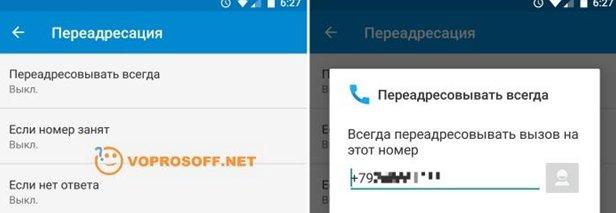
Одним из самых простых методов включения переадресации будет посетить настройки телефона. У всех девайсов и ОС путь в настройках является разным. Мы предлагаем рассмотреть самые популярные.
Это может быть переадресация на iOS. Нужно будет зайти в меню «Настройки» и перейти в «Телефон», а после включить «Переадресацию».
На ОС Андроид нужно включить переадресацию, зайдя в приложение «Телефон», а после перейдя в «Настройки» — «Вызовы» и «Переадресация вызовов».
Включение переадресации возможно, если набрать в номеронабирателе команду: **21*ввести номер телефона, на который нужно установить переадресацию.
Под номером «21» в команде стоит понимать код безусловной переадресации. Т.е. переводиться будут все звонки без исключения. Есть несколько кодов, что можно использовать вместо 21. Это может быть 67 – переадресация в том случае, когда телефон занят. Или же 62 – переадресация, когда телефон вне сети или же выключен, 61 – переадресация, если на поступающий звонок нет ответа.
Если под рукой отсутствует телефон, с которого предстоит установка переадресации, рекомендовано позвонить в абонентскую службу оператора. Специалист поможет установить нужный тип переадресации на любой из номеров. Конечно же, диспетчер вправе произвести такие данные, если вы назовете паспортные данные, что подтверждают вашу личность.
Установка переадресации показана в виде специального значка в строке статуса.
Отключение опции переадресации
Отключить функцию можно, используя настройки телефона и контактный центр. Также есть возможность обратиться за помощью к специальной команде ##002#. Данная опция отменит все установленные ранее переадресации.
Оплата услуги переадресации
На самом деле сама услуга оказывается в бесплатном режиме. Но учтите, что за переадресованные звонки нужно оплачивать в соответствии с правилами своего тарифа. Т.е. как будто вы сами звоните на номер, на который была установлена переадресация. Иногда оператор может удерживать плату за произведенную установку переадресацию с помощью абонентской службы. К примеру, в случае с мобильным оператором МТС эта услуга будет стоить 30 рублей.
Условия
Перед подключением любой услуги стоит ознакомиться с ее основными особенностями. Ниже описаны некоторые дополнительные факты, которые вам стоит знать об услуге «Переадресация» у Теле2.
- Подключение услуги абсолютно бесплатно. Формально она уже добавлена у всех абонентов Теле2, остается только активировать ее.
- Тарификация на переадресованные звонки осуществляется в соответствии с тарифным планом основного номера, а не того, куда был переведен звонок.
- Если у вас настроено СМС-оповещение о пропущенных звонках, то СМС с указанием номера и точного времени звонка придет на оба номера.
Как отключить переадресацию Билайн?
Полностью отменить переадресацию независимо от условий можно сделав вызов на номер ##002#. При необходимости можно отключать конкретный вид опции (см. предыдущий пункт).
Как отключить переадресацию через USSD запрос
Переадресация доступна абсолютно всем абонентам, на всех голосовых тарифных планах, включая юридических лиц. Чтобы переадресация работала, необходимо в наборе услуг иметь технический доступ к управлению сервисом. Если вам удалось настроить переадресацию на другой номер – это означает, что доступ на номере есть. Сама переадресация бывает нескольких типов и команды управления из-за этого разные:
- Безусловная переадресация – звонок с одного номера без каких-либо правил и условия поступает на другой номер, даже если первый выключен или находится вне зоны действия сигнала связи.
- Условная — этот вид подразделяется еще на несколько: переадресация, когда телефон выключен, когда абонент не отвечает в течение нескольких секунд и третий тип – когда линия занята.
Команды, которые мы привели ниже, справедливы для любого оператора, предоставляющего услуги на базе GSM:В приведенной таблице XXXYYYYYYY – это номер телефона, куда переадресован вызов, а ZZ— это время в секундах, после которого звонок пойдет на другой номер. Как видно для каждого типа есть свой код отмены.
Внимание! Помимо приведенных кодов сброса переадресации существуют также универсальные ussd-команды:
- ##004# — отменят только условные переадресации;
- ##002# — сбрасывает все абсолютно без исключения переадресации.
Из всего объема информации, приведенного выше, для отключения переадресации достаточно помнить одну единственную команду — ##002#. Она поможет сбросить любой тип перенаправления звонков
После ее набора и ответа система важно выключить и включить телефон.
Отключение переадресации с помощью приложения «Мой Билайн»
В мобильном приложении отсутствует возможность настройки и управления переадресацией. В разделе «Тарифы и опции» в блоке «Остальные опции» — «Остальные доступные опции» — «Управление звонками» — присутствует опция «Переадресация». Приложение предлагает включить услугу (хотя она уже включена). После включения сервис вообще пропадает из перечня услуг.Единственный вариант управления услугой – это ее выключение через чат с оператором. Об этом мы поговорим ниже.
Обращение к сотруднику в офисе Билайн
Управление переадресацией, в том числе ее отключение возможно через сотрудников «Билайн». Можно позвонить по номерам 0611 (с «Билайн»), или 8-800-700-0611 (с любого номера РФ), можно написать в чат через мобильное приложение «Мой Билайн» или зайти в ближайший офис обслуживания.Отключение переадресации осуществляется исключительно после идентификации личности абонента. Потребуются паспортные данные. Изначально сотрудник предложит вам команды. Если телефон с номером, где стоит переадресация не с вами, можно попросить выключить перенаправление вызовов силами оператора. В том случае придется называть паспортные данные или показывать сам паспорт (в офисе).Переадресация — это очень полезный сервис, который может иногда выручить. Научитесь правильно распоряжаться этой услугой.
Как настроить переадресацию с помощью виртуального номера телефона
Большинство приложений виртуальных телефонных номеров позволяют переадресовывать входящие звонки на ваш личный или рабочий номер телефона. Давайте посмотрим, как вы можете настроить переадресацию вызовов с помощью таких популярных приложений для телефонных номеров, как TextNow, Burner, Hush и Line2.
Переадресация звонков TextNow
Функция переадресации вызовов TextNow позволяет переадресовывать входящие вызовы на любой действующий номер телефона в США или Канаде. Функция доступна для владельцев премиальных подписок TextNow. Добавление номера переадресации в настройках приложения 2-го номера телефона означает, что все входящие вызовы на ваш номер TextNow будут перенаправляться на указанный вами номер телефона.
Чтобы настроить переадресацию вызовов на мобильном устройстве, вам необходимо выполнить следующие шаги:
- Запустите приложение на вашем мобильном устройстве. В верхнем левом углу приложения коснитесь кнопки меню «Параметры».
- Нажмите Calling.
- Выберите Переадресация.
- Переместите Переадресацию вызовов в положение ВКЛ.
- Далее вам нужно ввести номер телефона, на который телефонные звонки будут переадресовываться с вашего виртуального номера. Это оно! Все входящие звонки будут перенаправлены на номер телефона, который вы ввели.
Текст приложения Burner и переадресация звонков
Пользователи приложения Burner могут настроить как отправку текста, так и переадресацию вызовов со своих виртуальных телефонных номеров Burner на проверенные американские и канадские номера. Обратите внимание, что приложение не поддерживает переадресацию на другие номера VoIP. Чтобы настроить переадресацию вызовов или текста, выполните следующие действия:
Чтобы настроить переадресацию вызовов или текста, выполните следующие действия:
Перейдите на страницу настроек своего Burner и прокрутите вниз, пока не увидите опцию пересылки.
Нажмите «Переадресация», и вы получите возможность выбрать номер телефона, для которого вы можете включить переадресацию. Вы также можете включить или отключить текст и переадресацию в меню настроек.
Когда вы вводите новый номер, чтобы начать пересылку, вам нужно будет пройти проверку с помощью звонка или текстового сообщения. Это сделано код, чтобы убедиться, что у вас есть надлежащий доступ для пересылки на этот номер. Как только номер проверен, пересылка может начаться.
Переадресация звонков в приложении Hushed
Пользователи Hushed могут переадресовывать звонки только локально, в той стране, где был приобретен номер. Например, вы не можете переадресовывать звонки с номера в США на номер в Великобритании.
Чтобы включить функцию переадресации вызовов на номер телефона Hush, выполните следующие действия:
- Выберите телефонный номер в меню «Скрытый телефон», с которого вы будете переадресовывать звонки.
- Выберите значок «Настройки номера» в правом нижнем углу панели навигации.
- Выберите «Управление звонками»
- Включить / выключить «Переадресация вызовов»
- Введите номер телефона в поле «Переслать:», на который вы хотите переадресовывать все звонки.
- Включить / выключить «Переадресация входящего звонящего» — при включении этого номера номер входящего звонка будет отображаться в качестве идентификатора звонящего на приемном устройстве. Если отключено, переадресованный идентификатор вызывающего абонента будет просто отображать ваш номер Hush.
Настройка пересылки Line2
С помощью приложения Line2 вы можете управлять переадресацией номеров, настраивать порядок обработки вызовов при отсутствии ответа после переадресации и т. Д. Приложение позволяет переадресовывать вызовы до 10 номеров (в плане подписки Elit).
Чтобы настроить параметры пересылки, выполните следующие действия:
- Войдите в свою панель на Line2.com
- Перейти к обработке вызовов> Переадресация
- Переключите переключатель справа от «Вызовы, не отвеченные в приложении Line2, перенаправляются, как указано ниже». включить переадресацию
- В разделе «Переадресация» введите номера, на которые вы хотите переадресовывать звонки.
- Переключите переключатель вправо, чтобы включить число (и)
- Нажмите Сохранить
Как сделать переадресацию на Андроиде с помощью оператора
Каждый оператор мобильной сети заботится об удобствах своих абонентов, и готов предоставить им возможность переадресовывать входящие звонки на другие номера. Особенно это популярная функция для тех, кто часто путешествует и имеет несколько номеров в разных регионах или странах. В этом случае абонент может перенаправлять свои входящие на другие номера и по-прежнему оставаться на связи.
В общем, порядок предоставления и условия использования услугой переадресации на всех мобильных операторах похожи, но есть свои нюансы, в которых нужно разобраться до подключения функции.
Билайн
Билайн предлагает для своих абонентов услугу перевода входящих вызовов на любые номера, даже зарегистрированные за пределами нашей страны. Услуга идёт без абонентской платы или платы за подключение. Стоимость звонка на номер Билайн, подключенный в том же регионе, составит 3,5 рубля, а цену на номер другого оператора, стационарный телефон или международный и междугородний номер можно уточнить позвонив на 0611.
Подключить опцию можно из личного кабинета, обратившись за помощью к оператору (8(495)974-8888), или набрав короткую команду.
- Для перевода всех входящих: **21*номер_для_перевода#.
- Если нет ответа: **61*номер**время#.
- Если абонент уже разговаривает: **67*номер#.
- Если недоступно: **62*номер#.
Чтобы отменить действие услуги, нужно набрать туже команду, только заменить все знаки* на #, например, ##21#, уже без номера.
Билайн не поддерживает услугу переадресации входящих смс.
Теле2
Стоимость услуги на Теле2 составит 0 рублей, а звонки будут тарифицированы согласно используемому тарифному плану и будут оценены как исходящий звонок.
Чтобы подключить услугу перевода вызовов, нужно набрать одну из следующих команд:
- перевод всех входящих: **21*номер #;
- неотвеченные: **61*номер #;
- занято: **67*номер#;
- недоступно: **62*номер#.
Номер указывается всегда через +7.
Отменить любой вид переадресации можно, набрав короткую команду: ##002#.
Переадресовать смс можно по команде: *281*1*номер#.
МегаФон
Подключить переключение звонков на другие номера с Мегафона, можно обратившись в салон связи, через личный кабинет или с помощью коротких команд. Оператор позволяет подключить перевод на стационарные номера или номера любых абонентов, зарегистрированных на территории РФ.
Абонентская плата также не взимается, подключение бесплатное. Звонки, переводимые на номер домашнего региона, тарифицируется по 3,5 рубля за минуту, а на остальные операторы – согласно тарифному плану.
Возможно установить разные виды услуг (кроме безусловной) одновременно, в том числе сделать их на разные телефоны. При этом это никак не влияет на совершение исходящих вызовов.
Чтобы подключить услугу, нужно:
- набрать **21*номер#, если нужно перевозить абсолютно все вызовы;
- **61*номер**время# — если ответ не поступил за обозначенное время, без указания времени автоматически выставляется 30 секунд;
- **67*номер# — если номер занят;
- **62*номер# — если телефон выключен.
Чтобы проверить подключены ли услуги, нужно набрать те же команды, только заменить вторую * на #, например, *#21#.
Чтобы отключить, можно поменять все * на #, например, ##21#, либо же набрать ##002#, что отменит все виды услуги.
Смс-переадресацию можно настроить только на другой телефон Мегафона. Для этого нужно послать смс на +7-927-290-9090: «fv номер (начинающийся с 7)».
МТС
МТС предлагает бесплатную услугу перевода входящих звонков на другие номера, а все звонки оплачиваются согласно тарифному плану абонента. Переводить вызовы можно на МТС, других операторов, а также городские телефоны.
Есть 4 вида предлагаемой опции:
- в случае если абонент уже разговаривает с кем-либо;
- если нет ответа заданное время (определяется абонентом);
- если телефон выключен или недоступен;
- переводятся все входящие.
Подключить услугу можно в личном кабинете на сайте МТС или в приложении, а также с помощью коротких команд.
- Если нужно включить первый вид, то набираем *67*номер#. Для проверки состояния услуги:*#67#, отключения: ##67#.
- Второй вид — *61*номер перевода#. Для проверки:*#61#, отключения: ##61#. Чтоб задать интервал, вводим: *61*номер*интервал#. Интервал можно выбрать от 5 до 30, но только кратный 5.
- При выключенном аппарате: *62*номер#, проверить наличие услуги: *#62#, отключить: ##62#.
- Для последнего вида нужно набрать: *21*номер#. Чтобы отключить: ##21#.
Все вводимые номера телефонов должны начинаться с +7, а городские – с кода.
Переадресацию входящих сообщений можно настроить, подключив услугу SMS Pro, набрав команду *111*2320#. За эту услугу будет взиматься плата – 1,5 рубля в сутки.